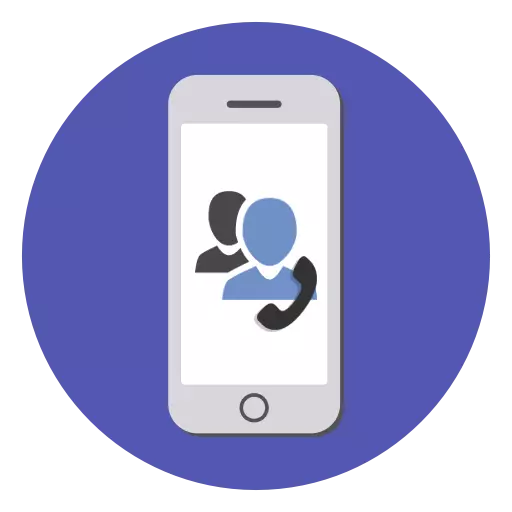
Εξοικονόμηση σημαντικών δεδομένων στο τηλέφωνό σας αφορά πολλούς χρήστες. Επομένως, είναι συχνά απαραίτητο να αντιγράψετε επαφές στον υπολογιστή σας, ώστε να μην τα χάσετε ή να μην διαγράψετε τυχαία. Στο iPhone, αυτό μπορεί να εφαρμοστεί με διαφορετικούς τρόπους.
Αντιγραφή επαφών στον υπολογιστή σας
Για να κάνετε λήψη ενός αρχείου με όλες τις επαφές, δεν είναι απαραίτητο να συνδέσετε τη συσκευή στον υπολογιστή. Για να το κάνετε αυτό, μπορείτε να χρησιμοποιήσετε το επώνυμα λογισμικό της Apple. Το ληφθέν αρχείο με τις επαφές θα έχει μορφή VCF. Εάν θέλετε να το ανοίξετε, μάθετε πώς να το κάνετε, μπορείτε από το άλλο άρθρο.Διαβάστε περισσότερα: Ανοίξτε το αρχείο σε μορφή VCF
Μέθοδος 1: Icloud
Το σύννεφο Icloud είναι αρκετά δημοφιλές με τους ιδιοκτήτες των iPhones. Σας επιτρέπει να αποθηκεύετε όλα τα αρχεία, καθώς και τα αντίγραφα ασφαλείας τους δεν βρίσκονται στη μνήμη του smartphone, αλλά στους διακομιστές επωνυμίας της εταιρείας. Η πρόσβαση σε αυτά μπορεί επίσης να ληφθεί στον ιστότοπο ICLOUD εισάγοντας το αναγνωριστικό της Apple. Αλλά πρώτα πρέπει να ενεργοποιήσετε το συγχρονισμό επαφών.
Τώρα ας πάμε να συνεργαστούμε με τον ιστότοπο και την εξαγωγή επαφών στον υπολογιστή. Για να το κάνετε αυτό, συνιστούμε να χρησιμοποιήσετε οποιοδήποτε πρόγραμμα περιήγησης εκτός από το Google Chrome, καθώς συχνά δεν ανοίγει το επιθυμητό παράθυρο και είναι αδύνατο να κατεβάσετε ένα αρχείο με επαφές στον υπολογιστή σας.
- Ανοίξτε την ιστοσελίδα Web Version Icloud. Εάν χρειάζεστε, εισαγάγετε ένα αναγνωριστικό Apple και κωδικό πρόσβασης για να εισάγετε. Μεταβείτε στην ενότητα "Επαφές".
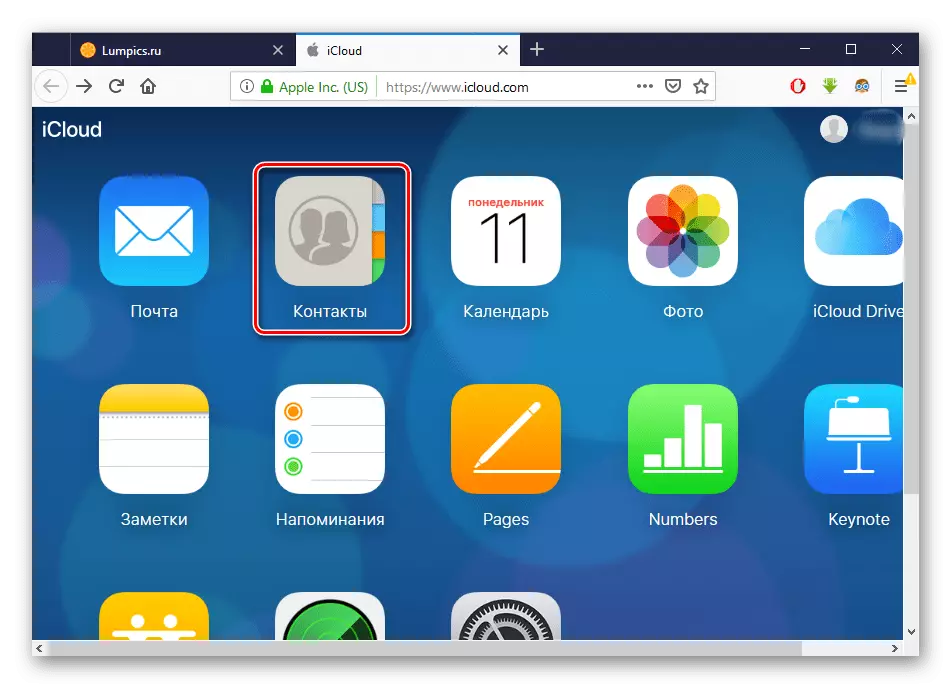
- Πριν από εσάς θα υπάρξει ολόκληρος ο κατάλογος των συγχρονισμένων επαφών. Κάντε κλικ στο εικονίδιο του γρανάζι στην κάτω αριστερή γωνία της οθόνης και επιλέξτε "Εξαγωγή VCard ...".
- Στο παράθυρο που εμφανίζεται, επιλέξτε "Αποθήκευση αρχείου" και κάντε κλικ στο OK. Οι επαφές θα αποθηκευτούν στον φάκελο "Λήψη" του προγράμματος περιήγησης.
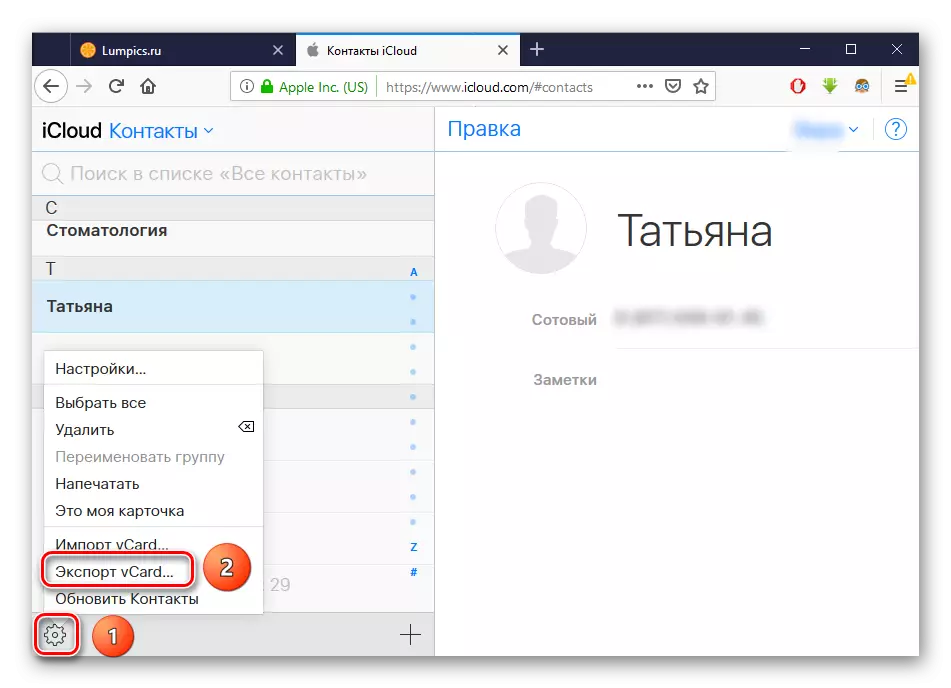
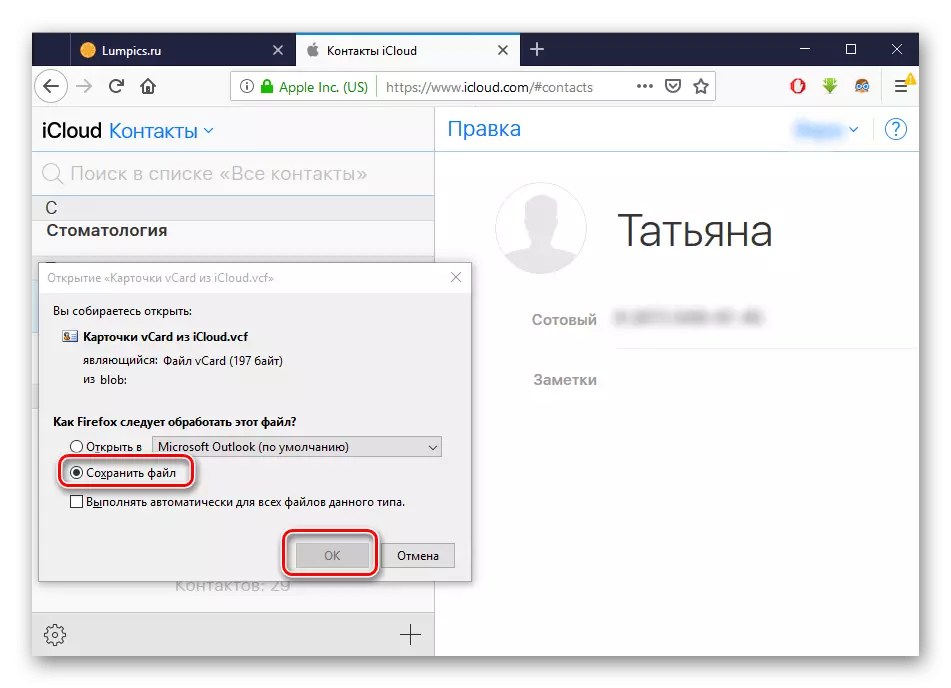
Δείτε επίσης: Τρόπος εισαγωγής επαφών στο Outlook
Μέθοδος 3: Δημιουργία αντιγράφων ασφαλείας
Μπορείτε να μεταφέρετε όλα τα δεδομένα σας στον υπολογιστή χρησιμοποιώντας το iTunes Backup. Ωστόσο, αυτή η μέθοδος είναι κατάλληλη μόνο εάν το τηλέφωνο χάθηκε ή πωλείται. Επιπλέον, για να πάρετε τις επαφές με ένα ξεχωριστό αρχείο από το αντίγραφο δεν θα λειτουργήσει. Για αυτό θα πρέπει να χρησιμοποιήσετε προγράμματα τρίτων. Πώς να κάνετε ένα αντίγραφο ασφαλείας στους Αγιούλους, μπορείτε να μάθετε από το ξεχωριστό μας υλικό.Διαβάστε περισσότερα: Πώς να δημιουργήσετε ένα αντίγραφο ασφαλείας iPhone, iPod ή iPad
Μέθοδος 4: ITOOLS
Λογισμικό, που θυμίζει το iTunes στις λειτουργίες και τη διεπαφή του. Το iTools προσφέρει εργαλεία για να συνεργαστεί με σχεδόν όλα τα αρχεία συσκευών, συμπεριλαμβανομένων με ένα τηλεφωνικό κατάλογο. Εξαγωγή επαφών από το iPhone μέσω αυτού του προγράμματος περιγράφεται λεπτομερώς σε ένα άλλο άρθρο στην ιστοσελίδα μας.
Διαβάστε περισσότερα:
Πώς να χρησιμοποιήσετε το itools
Γιατί το iTools δεν βλέπει το iPhone
Σε αυτό το άρθρο, αποσυναρμολογούμε τους κύριους τρόπους λήψης επαφών από το iPhone στον υπολογιστή. Κάθε μέθοδοι θα προτιμηθούν ανάλογα με τα προγράμματα που χρησιμοποιούν ο χρήστης.
